Apache-FTPServer的配置使用
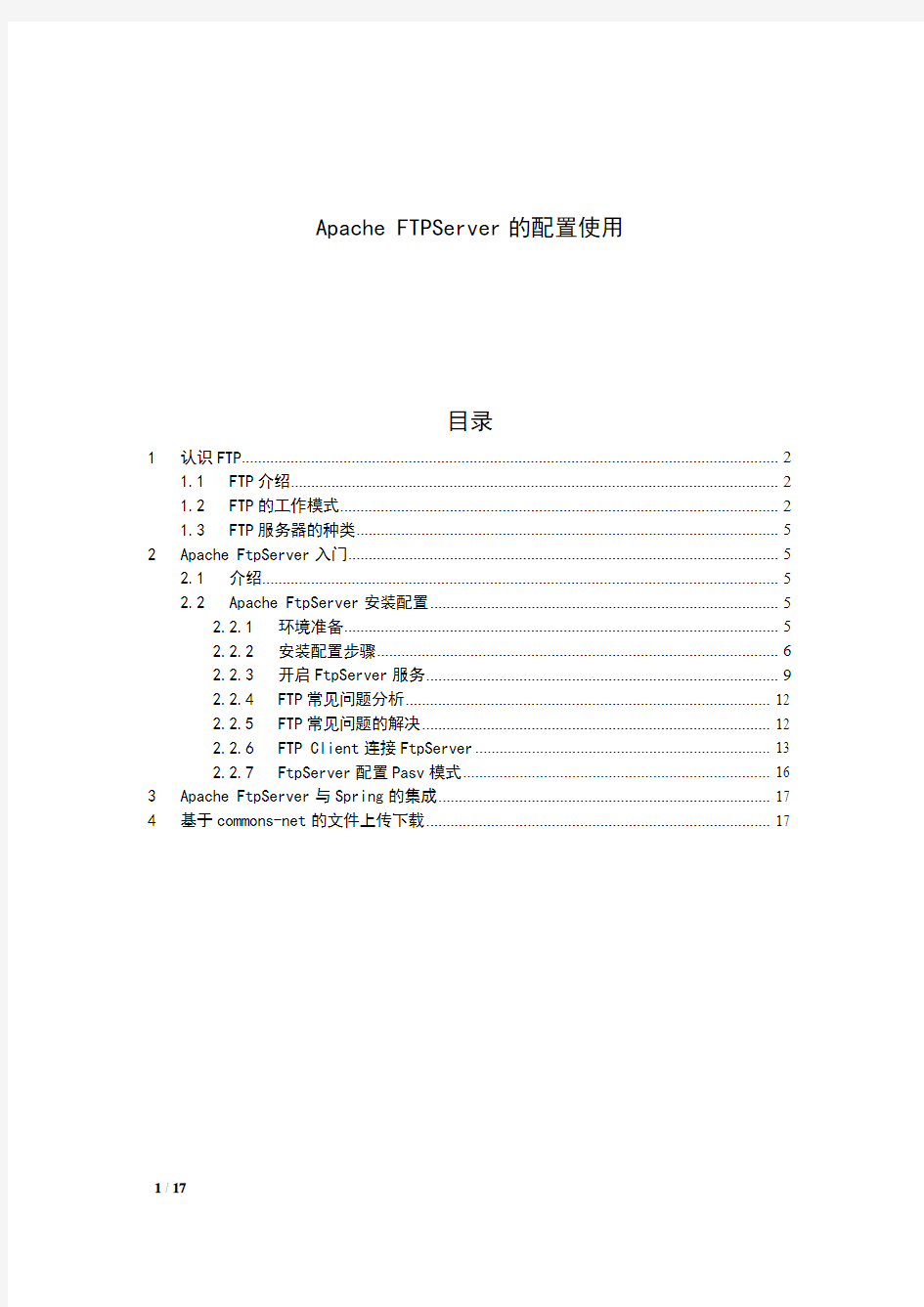

Apache FTPServer的配置使用
目录
1认识FTP (2)
1.1FTP介绍 (2)
1.2FTP的工作模式 (2)
1.3FTP服务器的种类 (5)
2Apache FtpServer入门 (5)
2.1介绍 (5)
2.2Apache FtpServer安装配置 (5)
2.2.1环境准备 (5)
2.2.2安装配置步骤 (6)
2.2.3开启FtpServer服务 (9)
2.2.4FTP常见问题分析 (12)
2.2.5FTP常见问题的解决 (12)
2.2.6FTP Client连接FtpServer (13)
2.2.7FtpServer配置Pasv模式 (16)
3Apache FtpServer与Spring的集成 (17)
4基于commons-net的文件上传下载 (17)
1认识FTP
在正式进入主题前,先对FTP做一个整体的了解。
1.1FTP介绍
FTP的全称是File Transfer Protocol(文件传输协议)。FTP使用TCP生成一个虚拟连接用于控制信息,然后再生成一个单独的TCP连接用于数据传输。控制连接使用类似TELNET协议在主机间交换命令和消息。文件传输协议是TCP/IP 网络上两台计算机传送文件的协议,FTP是在TCP/IP网络和INTERNET上最早使用的协议之一,它属于网络协议组的应用层。FTP客户机可以给服务器发出命令来下载文件,上传文件,创建或改变服务器上的目录。
1.2FTP的工作模式
FTP是仅基于TCP的服务,不支持UDP。与众不同的是FTP使用2个端口,一个数据端口和一个命令端口(也可叫做控制端口)。通常来说这两个端口是21(命令端口)和20(数据端口)。但FTP工作方式的不同,数据端口并不总是20。这就是主动与被动FTP的最大不同之处。
FTP主要有两种工作模式:
主动FTP
即Port模式,客户端从一个任意的非特权端口N(N>1024)连接到FTP服务器的命令端口,也就是21端口。然后客户端开始监听端口N+1,并发送FTP 命令“port N+1”到FTP服务器。接着服务器会从它自己的数据端口(20)连接到客户端指定的数据端口(N+1)。
针对FTP服务器前面的防火墙来说,必须允许以下通讯才能支持主动方式FTP:
1) 任何大于1024的端口到FTP服务器的21端口。(客户端初始化的连接)
2) FTP服务器的21端口到大于1024的端口。(服务器响应客户端的控制端口)
3) FTP服务器的20端口到大于1024的端口。(服务器端初始化数据连接到客户端的数据端口)
4) 大于1024端口到FTP服务器的20端口(客户端发送ACK响应到服务器的数据端口)
被动FTP
为了解决服务器发起到客户的连接的问题,人们开发了一种不同的FTP连接方式。这就是所谓的被动方式,或者叫做PASV,当客户端通知服务器它处于被动模式时才启用。
在被动方式FTP中,命令连接和数据连接都由客户端发起,这样就可以解决从服务器到客户端的数据端口的入方向连接被防火墙过滤掉的问题。
当开启一个FTP连接时,客户端打开两个任意的非特权本地端口(N > 1024和N+1)。第一个端口连接服务器的21端口,但与主动方式的FTP不同,客户端不会提交PORT命令并允许服务器来回连它的数据端口,而是提交PASV命令。这样做的结果是服务器会开启一个任意的非特权端口(P > 1024),并发送PORT P命令给客户端。然后客户端发起从本地端口N+1到服务器的端口P的连接用来传送数据。
对于服务器端的防火墙来说,必须允许下面的通讯才能支持被动方式的FTP:
1) 从任何大于1024的端口到服务器的21端口(客户端初始化的连接)
2) 服务器的21端口到任何大于1024的端口(服务器响应到客户端的控制端口的连接)
3) 从任何大于1024端口到服务器的大于1024端口(客户端初始化数据连接到服务器指定的任意端口)
4) 服务器的大于1024端口到远程的大于1024的端口(服务器发送ACK响应和数据到客户端的数据端口)
★总结
主动FTP(PORT模式):
命令连接:客户端>1023端口――> 服务器21端口
数据连接:客户端>1023端口<――服务器20端口
在主动模式下:FTP服务器的控制端口是21,数据端口是20,所以在做静态映射的时候只需要开放21端口即可,它会用20端口和客户端主动的发起连接。 被动FTP(PASV模式):
命令连接:客户端>1023端口――> 服务器21端口
数据连接:客户端>1023端口――> 服务器>1023端口
在被动模式下:FTP服务器的控制端口是21,数据端口是随机的,且是客户端去连接对应的数据端口,所以在做静态的映射话只开放21端口是不可以的。此时需要做DMZ。
防火墙有很多种,其中有一些会禁止那些不是从内部网络IP发出的连接请求。而ftp协议是个很老的东东,没有考虑这个问题。可以这样简单描述一般ftp 的工作原理:client对server发出请求:“嗨,我的xx端口正等着你传送数据呢,sever听到这个请求,就会建立一个连接,指向这个端口,并且开始传送数据。这就回到了我们的问题,如果发出请求的client在防火墙的后面,而这个防火墙禁止外部IP建立连接,那么当然server(在外部)不能建立与client的连接。所以,过了几年,人们修改了ftp协议以应付这种情况。这就是passive mode,工作原理如下:client向server发出passive命令,server回答说:“数据在xx端口等你,自己来拿。”而这回则由client建立指向server的连接,从而取得数据。这就避免了防火墙的限制。
主动FTP对FTP服务器的管理有利,但对客户端的管理不利。因为FTP服务器企图与客户端的高位随机端口建立连接,而这个端口很有可能被客户端的防火墙阻塞掉,例如:当客户端使用PORT登录方式时,FTP 服务器将无法连接客户端建立数据链路。因为客户端没有公网IP地址,这种情况下,客户端必须使用PASV登录方式。这就是很多内网用户不能登录FTP服务器的一个重要原因。被动FTP对FTP客户端的管理有利,但对服务器端的管理不利。因为客户端要与服务器端建立两个连接,其中一个连到一个高位随机端口,而这个端口很有可能被服务器端的防火墙阻塞掉。幸运的是,我们可以通过为FTP服务器指定一个有限的端口范围来减小服务器高位端口的暴露。这样,不在这个范围的任何端口会被服务器的防火墙阻塞。虽然这没有消除所有针对服务器的危险,但它大大减少了危险。
1.3FTP服务器的种类
Server-U:
Serv-U是一种被广泛运用的FTP服务器端软件,支持3x/9x/ME/NT/2K/2000/xp等全Windows系列。可以设定多个FTP服务器、限定登录用户的权限、登录主目录及空间大小等,功能非常完备。它具有非常完备的安全特性,支持SSl FTP传输,支持在多个Serv-U和FTP客户端通过SSL加密连接保护您的数据安全等。
FileZilla:
是一款经典的开源FTP解决方案,包括FileZilla客户端和FileZillaServer。其中,FileZillaServer的功能比起商业软件FTP Serv-U毫不逊色。无论是传输速度还是安全性方面,都是非常优秀的一款。
VsFTP:
VSFTP是一个基于GPL发布的类Unix系统上使用的FTP服务器软件,它的全称是Very Secure FTP 从此名称可以看出来,编制者的初衷是代码的安全。 IIS FTP:
Windows Server 2003中自带的FTP服务器,需要配置启动使用。
2Apache FtpServer入门
2.1介绍
Apache FtpServer是一个基于Apache MINA(一个高性能的Java异步并发网络通讯框架)开发的FTP 服务器。既可以嵌到Java应用中使用,也可以做为Windows服务或Unix/Linux Daemon单独运行。此外还提供与Spring相集成的模块。
2.2Apache FtpServer安装配置
2.2.1环境准备
JDK
由于Apache FtpServer是基于Apache MINA的开源FTP服务器,Apache FtpServer需要在JDK环境中正常工作。这里安装JDK环境为:JDK1.6.0_31 Apache FtpServer
本文以下载的apache-ftpserver-1.0.6.zip版本为例。
2.2.2安装配置步骤
1)解压安装包
解压apache-ftpserver-1.0.6.zip到本地磁盘中,如D:\ftpserver-1.0.6,解压目录如下:
2)修改配置文件
打开Apache FtpServer解压目录下的res\conf\ftpd-typical.xml
对配置文件作如下修改:
其中server元素配置说明:
3)用户配置
Apache FtpServer同时支持文件方式和数据库方式的用户管理。这里只介绍文件方式的用户管理配置。
之前修改配置文件中可能已经注意到,server元素下的用户配置项:
属性说明:
file:存储用户的properties文件路径;
encrypt-passwords:用户密码加密方式。
对encrypt-passwords的配置说明:
打开Apache FtpServer解压目录下的res\conf\users.properties
这里创建新用户beshs(密码:beshs),并对用户配置修改如下:
这里需要说明的是,若writepermission属性设置为false,用户对FTP服务器是
没有写权限的,即用户文件的上传是不被允许的。
2.2.3开启FtpServer服务
打开Windows的DOS命令窗口,通过cd命令进入Apache FtpServer解压目录下的bin目录,bin目录的结构如下:
这里需要注意:不要使用官方文档中提到的直接双击执行bin/ftpd.bat,因为这将会初始化一个没有用户配置信息的ftp服务器,没有任何用户可以登陆。通过如下DOS命令启动FtpServer服务:
>ftpd.bat d:\ftpserver-1.0.6\res\conf\ftpd-typical.xml
打开Google Chrome浏览器,输入如下URL:
ftp://localhost:2121/
浏览器提示输入用户名和密码:
填写用户配置创建的用户账户:beshs/beshs,点击登录,就会看到FtpServer上的文件:
说明:经测试,目前win7环境下IE9浏览器尚不能通过上述URL登录FtpServer 服务器:
查阅相关技术资料,会看到这样的解释:由于IE7开始,微软加强了安全的问题,IE7以上版本的浏览器默认的传输模式port(即主动模式),所以导致IE 浏览器无法登录FTP。
说明:为什么PORT方式比PASV方式安全?
FTP传输过程中要求建立一个专门的连接来传输数据,建立连接有两个方法:一个就是FtpServer打开一个端口,Client可以去连接这个端口来建立连接。这就是PASV方式。一个就是FTP Client打开一个端口,Server去连接这个端口来建立连接。这就是PORT方式。显然,如果服务器打开了一个端口,就意味着向互联网打开了一个端口。所以PORT方式比PASV方式安全。
解决IE无法登录FtpServer的办法如下:点开IE菜单栏的“工具”—“Internet 选项”—“高级”—去掉“使用被动FTP(为防火墙和DSL调制解调器兼容性)”前面的对勾。为防止系统防火墙的影响,并关闭Windows防火墙。
配置完成后,然后关闭所有IE窗口,再次打开IE登录FtpServer,依然无法登录FtpServer服务器。
2.2.4FTP常见问题分析
1)无法访问FtpServer
原因可能是
有防火墙过滤了FTP请求;
客户端强制使用PASV MODE连接,而FtpServer不支持或没有开启PASV MODE;
网络无法访问。
2)客户端能够登陆,但是无法浏览数据
原因可能是
客户端处于内网,而且GATEWAY没有相关设置允许PORT MODE访问远程FtpServer;
客户端本身有网络限制了自己1024以上端口的访问(如:TCP\IP筛选); 客户端使用的软件没有开启或支持PASV MODE 的访问。
3)有的能登陆,有的不能登陆
原因是不能登陆的客户端没有使用PASV MODE访问FtpServer。
4)FTP访问出错排查步骤
确认能够在FtpServer上以127.0.0.1访问自己;
确认在FtpServer上能够以使用的IP访问;
确认客户端和服务器端网络通畅;
确认双方的防火墙设置正确;
确认双方的访问模式正确。
2.2.5FTP常见问题的解决
1)FtpServer有公网IP,且前面有防火墙
在防火墙上开启21端口(默认);
在FtpServer上开启PASV MODE 支持;
在FtpServer上指定PASV MODE 使用的端口范围;
在防火墙上开放相应的PASV MODE 所需要的端口。
2)FtpServer处于内网
如果有防火墙,参照上面的设置;
在GATEWAY上做端口映射,映射TCP 21端口到FtpServer的21端口;
在FtpServer上指定PASV MODE使用的端口范围;
还需要额外的在GATEWAY上再映射20端口和PASV MODE使用的端口到FtpServer上。
3)FTP Client
在防火墙上允许对外21端口的访问;
在防火墙上开启1024端口以支持使用PORT MODE从内网访问外网的FtpServer;
开启FTP Client使用软件的PASV模式支持(如IE 默认是不使用PASV MODE)。
PASV MODE 端口范围的作用说明:
当客户端以PASV方式连接服务器的时候,服务器就会在这个端口范围里挑选一个端口出来,给客户端连接。如果不指定,默认是随机的1024以上的端口。
4)总结
在架设FtpServer出现问题后,根据经验,用以下原则进行设置可以解决大多数问题:
FtpServer启用并指定PASV MODE使用的端口范围,如果有防火墙在防火墙上允许这些端口的访问;
FTP Client尽量不要使用IE,IE只是一个粗糙的FTP Client工具,默认不开启PASV MODE,访问出错信息单一;
FTP Client关闭TCP\IP筛选;
尽量使用PASV MODE访问FTP服务器,而非PORT MODE。
2.2.6FTP Client连接FtpServer
使用Xftp连接Apache FtpServer配置如下:
点击确定,输入用户名和密码,界面如下
1)文件无法上传
当双击文件上传时,提示如下问题:
遂使用DOS命令窗口上传文件:
>ftp 127.0.0.1
>mput C:\Users\Administrator\Desktop\新系统部署\Java程序员上班那点事儿.pdf
分析提示信息,得出以下两点结论:
命令窗口中不适合发送含有中文名称的文件;
用户权限不足,文件上传不被允许。
解决办法:用户权限不足,即前面说的用户配置里,writepermission属性没有设置为true,按如下方式配置用户,并重启FtpServer,即可解决此问题:
2)中文名称文件乱码且上传失败
在Xftp客户端双击中文名称文件上传时,提示如下信息:
原因是apache ftpserver在发送的时候都是以utf-8编码方式来发送文件名的,于是对Xftp配置做如下修改:
再次双击发送文件,文件上传完成:
2.2.7FtpServer配置Pasv模式
Pasv模式:客户端会随机获取一个大于1024的端口来与FTP服务器端的端口21连接,完成连接后客户端通过这个连接来对FTP服务器下达指令。
保存重新启动即可。首先FTP服务器是需要两个端口,一个上传端口,一个下载端口,所以只启用一个端口是不行的,这里固定了下载端口为1886。
3Apache FtpServer与Spring的集成
后续更新中。。。
4基于commons-net的文件上传下载
配置管理工具简介
配置管理工具简介 要说配置管理工具,就要说到配置管理,因为配置管理工具是软件配置管理过程中所使用的一些工具,要了解配置管理工具,首先就必须了解配置管理。 一、配置管理工具的定义:软件配置管理的定义有很多,现在我只说一个我 觉得定义的必要好的定义。它是:“协调软件开发使得混乱减到最小的技术叫做软件配置管理,它是一种标识、组织和控制修改的技术,目的是使错误达到最小并有效地提高生产效率。”它贯穿整个软件生命周期并应用于整个软件工程过程,是软件工程中用来管理软件开发的规范,也是CMM(软件能力成熟度模型)二级中关键过程域。软件配置管理是软件质量改进的核心环节,它贯穿于整个软件生命周期,为软件改进提供了一套解决办法与活动原则。 二、软件配置管理的目标: 软件配置管理的目标是标识变更、控制变更、确保变更、和报告变更,它主要完成以下几种任务:标识、版本管理、变更控制、配置审计和配置报告。 三、配置管理工具的主要功能: 配置管理工具作为配置管理过程中使用的工具就理所当然的具有以下功能: 1).并行开发支持:因开发和维护的原因,要求能够实现开发人员同时在同 一个软件模块上工作,同时对一个代码部分做不同的修改,即使是跨地域 分布的开发团队也能互不干扰,协同工作,而又不失去控制。 2).修订版管理:跟踪一个变更的创造者、时间和原因,从而加快问题和缺 陷的确定。 3).版本控制:能够简单、明确地重现软件系统的任何一个历史版本。 4).产品发布管理:管理、计划软件的变更,与软件的发布计划、预先定制 好的生命周期或相关的质量过程保持一致;项目经理能够随时清晰地了解 项目的状态。 5).建立管理:基于软件存储库的版本控制功能,实现建立过程自动化。 6).过程控制:贯彻实施开发规范,包括访问权限控制、开发规则的实施等。 7).变更请求管理:跟踪、管理开发过程中出现的缺陷、功能增强请求或任 务,加强沟通和协作,能够随时了解变更的状态。 8).代码共享:提供良好的存储和访问机制,开发人员可以共享各自的开发 资源。 四、常见配置管理工具简介: 配置管理工具有很多,一下我对一些常见的配置管理工具做一简单的介绍。 1.元老:CCC、SCCS、RCS 上个世纪七十年代初期加利福利亚大学的Leon Presser教授撰写了一篇论文,提出控制变更和配置的概念,之后在1975年,他成立了一家名为Soft Tool的公司,开发了自己的配置管理工具:CCC,这也是最早的配置管理工具之一。 在软件配置管理工具发展史上,继CCC之后,最具有里程碑式的是两个自由软件:Marc Rochkind 的SCCS (Source Code Control System) 和Walter Tichy 的RCS (Revision Control System),它们对配置管理工具的发展做出了重大的贡献,直到现在绝大多数配置管理工具基本上都源于它们的设计思想和体系架构。 2.中坚:Rational Clear Case
Istorage服务器安装和使用指南
Istorage服务器安装和使用指南 准备一台服务器。 注意:安装程序会将系统盘上的所有分区删除,原来的数据会都丢失,有用的数据要先备份。 先下载安装光盘iso,然后刻录成一张光盘, 将启动光盘放入光驱中,让光盘引导系统启动。 系统启动完毕,提示输入用户名和密码。 默认情况下用户名是root,密码是123,用户可以用passwd root命令修改密码 1.执行par命令,看系统上的磁盘名称,如下图: 关键看Name一项,不带数字的是表示磁盘,带数字的表示磁盘的分区,例如sda表示第一个磁盘,sda1表示第一个磁盘的第一个分区,sdb表示第二个磁盘,他没有分区。 2.如果要安装的系统盘上有分区,执行clear_disk 磁盘名,如要安装的是刚才看到的sda盘,就执行clear_disk sda,会看到类类似下图的结果:
可以看到磁盘sda的分区都被删除了,这个时候要重启服务器。然后在安装系统。 3.安装系统: 安装命令介绍: install 磁盘名磁盘缓存大小(GB) 根据你的实际情况,选择不同的安装参数,。例如, Linux下的磁盘名规范: IDE硬盘,IDE盘的主通道的主盘是hda,从盘是hdb,从通道的主盘是hdc,从盘是hdd,你看看你的盘怎么接的就知道了。 如果是SATA或SCSI硬盘,磁盘名一般是sda 如果还不清楚,安装前执行par,看看是否有:hda,hdb,hdc,hdd或sda,sdb ,sdc的名称。 例子:IDE硬盘,一般执行install hda SATA或SCSI硬盘,一般执行install sda 4. 重启服务器: 取出光盘,执行reboot命令重启服务器。 5. 注册服务器: 执行管理客户端istorage。exe,输入ip,默认没有密码,进去了可以修改密码,登陆服务器,如下图:
fortigate 简易设置手册
fortigate 简易设置手册 一、更加语言设置: 1、首先把PC的网卡IP修改成192.168.1.*的网段地址,在IE中输入: https://192.168.1.99进入设置界面,如下图: 2、进入设置界面后,点击红框标注的位置(系统管理→状态→管理员设置), 进入如下图:在红框标注的位置进行语言选择。 二、工作模式的设置:
Fortigate防火墙可以工作在以下几种模式:路由/NAT模式、透明模式; 要修改工作模式可在下图标注处进行更改,然后设置相应的IP地址和掩码等。 三、网络接口的设置: 在系统管理→点击网络,就出现如下图所示,在下图所指的各个接口,您可以自已定义各个接口IP地址。 点击编辑按钮,进入如下图所示: 在下图地址模式中,在LAN口上根据自已需要进行IP地址的设置,接着在管理访问中指定管理访问方式。
在WAN口上,如果是采用路由/NAT模式可有两种方式: 1、采用静态IP的方式:如下图: 在红框标注的地方,选中自定义,输入ISP商给你的IP地址、网关、掩码。 在管理访问的红框中,指定您要通过哪种方式进行远程管理。 如果你从ISP商获得多个IP的话,你可以在如下图中输入进去。 在如下图红框标注的地方,输入IP地址和掩码以及管理访问方式,点击ADD 即可。
注: 采用静态IP地址的方式,一定要加一条静态路由,否则就不能上网。如下图:
2、如采用ADSL拨号的方式,如下图: 当你选中PPOE就会出现如下图所示的界面: 在红框标注的地址模式中,输入ADSL用户和口令,同时勾选上‘从服务器上重新获得网关‘和改变内部DNS。 在管理访问方式中根据自已的需要,选中相应的管理方式,对于MTU值一般情况下都采用默认值就行了.
完整版服务器安装说明
完整版服务器安装说明(车辆定位+人员定位) 一、“完整版服务器”安装要求 1. 操作系统要求:Windows Server 2003 操作系统 2. 数据库要求:SQL Server2000 / 2005 / 2008 3.“GPS监控服务器”需要打开的端口:89、1501、6969、6767、2099 “人员定位服务器”需要打开的端口:89、1504、7979、7878 二、下载“完整版服务器”安装程序 登录EXLIVE主网站,在“下载中心—> 服务器端—> 完整安装包”中,点击“完整安装包”下载安装程序(如图1)。
图1 三、安装“完整版服务器” 下载完成后,双击,进入安装界面(如图2、3) 图2
图3 点击,进入“许可证协议”(如图4) 图4 仔细阅读协议后,点击进入客户信息界面,如图5
图5 填写客户信息,如:用户名,公司名称,序列号(默认即可)等,点击,进入目的地文件夹选择界面(如图6) 图6 选择安装位置后,点击,系统自动生成EXLIVE定位服务平台文件夹,如图7
图7 点击,进入安装状态(如图8) 图8 待服务器程序安装完成(如图9);
图9 点击,进入“EXLIVE定位服务平台系统配置” 界面(如图10)。 四、配置“EXLIVE定位服务平台系统”参数 1.数据库连接参数配置(如图10) >> 数据库类型:根据客户服务器数据库安装程序不同,选择不同数据库类型SQL Server 2000 / 2005 / 2008 >> 服务器地址:数据库所在服务器的IP地址 >> 数据库名称:默认gserver_synth(车辆定位数据库),pgps(人员定位数据库) >> 登录用户,密码:连接数据库的账号及密码 >> 附加数据库:是否将数据库模板附加到用户数据库中,第一次安装,必须选择该项 >> 启动服务器(车辆、人员):选中此项,服务器安装成功后,程序会自动启动车辆定位服务器和人员定位服务器。
曙光SAS RAID卡配置工具与操作指南
前言 感谢您选用曙光服务器,配置曙光服务器SAS RAID卡前请详细阅读本手册。 本手册主要介绍了RAID的功能以及对各RAID级别进行了解释;同时对于曙光服务器中的SAS RAID卡的配置进行了说明。 本手册主要包括如下三个部分: 一、RAID简介及各RAID级别介绍; 二、对基于LSI ROC1078芯片的RAID卡的配置、操作系统下的管理工具的安装使用进行了介绍; 三、对基于Adaptec SAS RAID卡的配置、作系统下的管理工具的安装使用进行了介绍。 版权所有 ?2006 曙光信息产业有限公司。 本手册受版权法保护,本手册的任何部分未经曙光信息产业有限公司授权,不得擅自复制或转载。 本手册中提到的信息,如因产品升级或其他原因而导致变更,恕不另行通知。 “Lsilogic”及图标是LSI公司的注册商标。 “Adaptec”及图标是Adaptec公司的注册商标。 其他注册商标均由其各自的商标持有人所有。
目录 前言--------------------------------------------------------------------------------1第一章 Raid技术简介---------------------------------------------------------3 1 Raid技术简介------------------------------------------------------------------------------------------3 2 Raid级别简介------------------------------------------------------------------------------------------3 3 Raid各级别的对比------------------------------------------------------------------------------------8 4 Raid术语简介------------------------------------------------------------------------------------------8 第二章 LSI Raid配置及管理软件介绍-----------------------------------12 2.1 LSI Raid WebBIOS Configuration Utility配置向导------------------------------------------12 2.1.1 WebBIOS Configuration Utility简介---------------------------------------------------12 2.1.2 如何进入WebBIOS Configuration Utility--------------------------------------------12 2.1.3 WebBIOS Configuration Utility 存储配置--------------------------------------------14 2.1. 3.1 自动配置:-------------------------------------------------------------------------------15 2.1. 3.2 自定义配置:----------------------------------------------------------------------------15 2.1.4 设置热备盘(Hot Spare)---------------------------------------------------------------17 2.1.5查看及修改相关配置信息----------------------------------------------------------------19 2.2 MegaRaid Storage manager 管理软件安装与使用-------------------------------------------23 2.2.1 MegaRaid Storage manager在Windows下的安装----------------------------------24 2.2.2 MegaRaid Storage manager配置与使用-----------------------------------------------28 2.2.3 MegaRaid Storage manager 管理软件在Linux系统下的安装与使用--------35 第三章 Adaptec Raid配置及管理软件介绍------------------------------36 3.1 Adaptec Configuration Utility配置向导--------------------------------------------------------36 3.1.1 Array Configuration Utility---------------------------------------------------------------37 3.1.2 SerialSelect Utility--------------------------------------------------------------------------43 3.1.3 Disk Utilities---------------------------------------------------------------------------------44 3.1.4 View the Event Log------------------------------------------------------------------------44 3.2 Adaptec Storage Manager 管理软件安装与使用---------------------------------------------45 3.2.1 Adaptec Storage manager在Windows下的安装-------------------------------------45 3.2.2 Adaptec Storage Manager配置与使用-------------------------------------------------48 3.2.3 Adaptec Storage manager在Linux下的安装与使用--------------------------------55
批量配置工具用户手册(可视对讲)
批量配置工具 用户手册
版权所有?杭州海康威视数字技术股份有限公司2016。保留一切权利。 本手册的任何部分,包括文字、图片、图形等均归属于杭州海康威视数字技术股份有限公司或其子公司(以下简称“本公司”或“海康威视”)。未经书面许可,任何单位和个人不得以任何方式摘录、复制、翻译、修改本手册的全部或部分。除非另有约定,本公司不对本手册提供任何明示或默示的声明或保证。 关于本手册 本手册描述的产品仅供中国大陆地区销售和使用。 本手册作为指导使用。手册中所提供照片、图形、图表和插图等,仅用于解释和说明目的,与具体产品可能存在差异,请以实物为准。因产品版本升级或其他需要,本公司可能对本手册进行更新,如您需要最新版手册,请您登录公司官网查阅(https://www.360docs.net/doc/9815890224.html,)。 海康威视建议您在专业人员的指导下使用本手册。 商标声明 为海康威视的注册商标。本手册涉及的其他商标由其所有人各自拥有。 责任声明 ●在法律允许的最大范围内,本手册所描述的产品(含其硬件、软件、固件等)均“按照现状”提供,可能存在瑕疵、错误或故障,本公司不提供任何形式的明示或默示保证,包括但不限于适销性、质量满意度、适合特定目的、不侵犯第三方权利等保证;亦不对使用本手册或使用本公司产品导致的任何特殊、附带、偶然或间接的损害进行赔偿,包括但不限于商业利润损失、数据或文档丢失产生的损失。 ●若您将产品接入互联网需自担风险,包括但不限于产品可能遭受网络攻击、黑客攻击、病毒感染等,本公司不对因此造成的产品工作异常、信息泄露等问题承担责任,但本公司将及时为您提供产品相关技术支持。 ●使用本产品时,请您严格遵循适用的法律。若本产品被用于侵犯第三方权利或其他不当用途,本公司概不承担任何责任。 ●如本手册内容与适用的法律相冲突,则以法律规定为准。
飞塔防火墙fortigate的show命令显示相关配置
飞塔防火墙fortigate的show命令显示相关配置,而使用get命令显示实时状态 show full-configuration显示当前完全配置 show system global 查看主机名,管理端口 显示结果如下 config system global set admin-sport 10443 set admintimeout 480 set hostname "VPN-FT3016-02" set language simch set optimize antivirus set sslvpn-sport 443 set timezone 55 end show system interface 查看接口配置 显示结果如下 edit "internal" set vdom "root" set ip 88.140.194.4 255.255.255.240 set allowaccess ping https ssh snmp http telnet set dns-query recursive set type physical next get system inter physical查看物理接口状态,,如果不加physical参数可以显示逻辑vpn接口的状态 ==[port1] mode: static ip: 218.94.115.50 255.255.255.248 status: up speed: 100Mbps Duplex: Full ==[port2] mode: static ip: 88.2.192.52 255.255.255.240 status: up speed: 1000Mbps Duplex: Full show router static 查看默认路由的配置 显示结果如下 config router static edit 1 set device "wan1" set gateway 27.151.120.X
快速配置指南
第1章产品安装 本说明书中的产品安装步骤以W316R为例,其他两款的安装方法与此类似。 1、请使用附带的电源适配器给路由器供电。(使用不匹配的电源适配器可能会对路由器造成损坏。) 2、请使用网线将路由器LAN口与您的计算机网卡连接。 3、将您的宽带线(电信ADSL、网通ADSL、长城宽带、天威视讯等)与路由器的WAN 口连接。 4、检查面板各指示灯状态。 面板指示灯图示: 各指示灯定义:
后面板接口图示:(以W316R为例) 面板接口意义: 5、请将附带的“一键设定”光盘放入计算机的光驱中,自动运行后或直接点击光盘中的“Setup”运行光盘,然后根据提示完成安装。或者进入路由器设置页面进行设置(详细请参考第三章)。
第2章设置上网 2.1 正确设置您的计算机网络配置 Windows XP系统配置 1、在您电脑桌面上,用鼠标右键单击“网上邻居”,在弹出的菜单中选择“属性”; 2、在随后打开的窗口里,用鼠标右键点击“本地连接”,选择“属性”; 3、在弹出的对话框里,先选择“Internet协议(TCP/IP)”,再用鼠标点击“属性”按钮;
4、在随后打开的窗口里,您可以选择“自动获得IP地址(O)”或者是“使用下面的IP地址(S)”; a、“自动获得IP地址(O)”如图: b、“使用下面的IP地址(S)” IP地址:192.168.0.XXX:(XXX为2~254) 子网掩码:255.255.255.0 网关:192.168.0.1 DNS服务器:您可以填写您当地的DNS服务器地址(可咨询您的ISP供应商),也可
以填写192.168.0.1。 设置完成后点击“确定”提交设置,再在本地连接“属性”中点击“确定”保存设置。 Windows7系统配置 1. 点击桌面右下角任务栏网络图标,并点击"打开网络和共享中心"按钮。 2. 在打开的窗口里点击左侧的"更改适配器设置"。
搜索配置工具使用说明剖析
搜索配置工具使用说明 1.网络设备搜索 网络设备搜索用于发现与软件运行PC同一个子网内的在线设备,工具软件还可以对搜索出的设备的基本信息进行修改。工具软件开始运行时如图1-1所示 图1-1 1.1修改端口 用户选择一个在线设备后,其各项信息会显示在图1-1中在线列表的下方,用户可以对端口进行修改。 1.2批量修改IP 当用户在在线列表中勾选多个设备后,输入起始IP、子网掩码、DNS、网关,点击批量修改IP,可以对多个设备自动修改IP地址。 1.3导出设备信息 该功能是将在线列表中的所有设备信息以CSV格式文件导出。 1.4恢复密码 (1).用户首先获得设备ID和运行时长 (2).拨打400电话获得加密字符串 (3).一小时内将加密字符串输入到密码追回框中,进行密码恢复 1.5重启设备 对当前选中的设备进行重启,不支持批量。 1.6写入文件 如果勾选了写入文件,该软件所产生的日志信息将会以文本形式记录到C盘下 2.参数配置 该配置页包含前端设备参数、通道参数、常用设置、保存配置文件、网络测试、格式化磁盘、清理插件功能。 在每项参数设置中都有“保存至模板”复选框,如果勾选“保存至模板”,当点击“保存模板”按钮时,可以将“常用参数配置”的数据保存到配置文件中,不勾选“保存至模板”
则不对其进行保存。 界面如图2-1所示 图2-1 2.1前端参数配置 (1).打开参数配置页,默认进入前端参数配置 (2).右击设备树,点击“登录”按钮登陆设备,登录后设备树会有相应颜色变化(成功:绿色,失败:红色,超时:蓝色) (3)在面板右侧选择设备类型IPC或者球机 (4).用户可以在“常用参数配置”中对设备进行控制 (5).点击“保存参数”,会将数据配置到设备 (6).勾选“显示码率帧率”,视频会叠加当前的码率和帧率 2.2 通道参数配置,界面如图2-2所示 (1).在字符叠加配置中,用户可以选择叠加通道名称和叠加通道时间,点击“保存参数”时,会进行相应的叠加。 (2).在音视频参数配置中,可以对设备的音视频参数进行设置,视频默认连接的是主码流,音视频参数模块的主副码流单纯的只是配置参数,与IE相对应,具体设置项见图2-2。(3).录像参数配置中,用户可以设置设备的录像时间模板,具体设置项见图2-2。
通达OA管理员快速设置指南
通达OA管理员快速设置指南 一、常见问题 其他客户机如何使用OA软件,需要安装软件么? 客户机不需要安装软件,只要打开IE浏览器,输入OA服务器网址访问。 例如OA服务器计算机名为server,IP地址为192.168.0.10。 客户机访问可以输入 http://server 或者 http://192.168.0.10 如果OA软件设置的端口号不是80,请在网址后加冒号端口号 例如端口为8080,则网址为 http://server:8080 或者 http://192.168.0.10:8080 二、OA管理员初始化设置步骤 1、角色权限的设置 在初次进行OA的时候,首先需要定义不同的角色,设置角色权限的模块在菜单“系统管理/组织机构设置/角色与权限管理”。 每个用户都被赋予一个或多个“角色”,角色分为主角色和辅助角色,一个用户只能有一个主角色,但可以被授予多个辅助角色。角色反映了用户被授权看到的模块集合,一个用户能够在软件中看到多少模块,就是该用户的主角色和辅助角色中授权的模块的集合。 除了模块授权,角色还代表了什么? 首先,通达OA中很多模块是要区分管理级别的,而角色就决定了用户在OA软件中的管理级别。例如,用户在查看员工工作日志或者日程安排时,主角色的排序高低,决定了该用户有权查看哪些用户的日志和日程。 角色还代表了一个“用户类别”,即:拥有相同的主角色或者辅助角色的人员,可以被视作一个“用户类别”,一个用户可能被涵盖在一个或者多个“用户类别”中,这种类别,我们可以理解为在一个单位中拥有相同“职位”或者相同权限者的一种称呼。比如说,主角色为“部门经理”的用户可能有10个人,这10个人拥有作为“部门经理”这个角色的相同模块权限。在OA中设置公告、文件等的发布范围的时候,都可以将角色作为一个类别来进行选择,具备相同角色的人就可以得到相同的权限设置。 2、组织结构的管理 组织结构由单位、部门和用户三种元素组成,相关的设置菜单,在菜单“系统管理/组织机构设置”下。 虽然我们只能设置一个单位,但单位下可以设置任意多层次任意多数量的部门或分支公司,每个部门可以设定其下的用户,每个用户可以属于一个或多个部门。组织机构可以用这
Windows服务器配置与管理
连云港职业技术学院 信息工程学院《Windows服务器配置与管理》 大作业文档 题目:终端服务的管理与配置 姓名: 学号: 29号 专业:计算机网络技术 导师: 连云港职业技术学院信息工程学院 2010 年12 月
摘要 客户端通过终端服务客户端软件连接到终端服务器,在客户端的显示器上将显示出终端服务器使用的操作系统的界面。客户端软件讲客户鼠标和键盘的操作传送给服务器,然后将服务器显示的界面传送给客户端。对客户端而言,就像操作本地计算机一样。 Windows server 2003终端服务器可用来管理每个客户远程登录的资源,它提供了一个基于远程桌面协议的服务,使windows server 2003成为真正的多会话环境操作系统,并让用户能使用服务器上的各种合法资源。也可以让使用配置较低计算机的用户,通过终端服务使用服务器上最新的操作系统或者软件。 【关键字】终端服务器远程桌面远程协助配置
目录 摘要 (2) 第1章引言 (4) 第2章系统实现 (5) 2.1 安装终端服务器 (5) 2.2 windows XP的设置 (11) 2.3 终端服务器的连接配置 (15) 2.4 配置和使用“远程桌面” (20) 2.5 配置远程协助 (25) 2.6使用基于HTTP协议的终端服务器 (32) 2.6.1远程管理(html) (32) 2.6.2远程桌面web连接 (34) 第3章总结 (38) 参考文献 (39)
第1章引言 Windows server 2003操作系统提供了可用于从远程位置管理服务器的工具。这些工具包括“远程桌面”管理单元、终端服务器、远程协助、Telnet服务等远程管理工具。了解每种工具的优点和安全性需要后,就可以为远程管理和管理任务选择最合适的工具了。 终端服务器是通过网路服务器来提供一种有效和可靠的方法,分发基于windows的程序。它通过网络处理从客户端远程桌面传递的命令,运行后将结果传回远程桌面。通过终端服务器,可允许多个用户同时访问运行windows server 2003家族操作系统之一的服务器上的桌面。可以运行程序、保存文件和使用网络资源,就像坐在那台计算机前一样。 远程桌面是安装在网络中的客户端上的一种瘦客户端软件,它授权远程访问运行windows server 2003家族操作之一的任何计算机桌面,而并不对管理员下达的指令进行任何处理。允许用户实际通过网络中的任何计算机管理服务器——甚至是Microsoft Windows Server 2003服务器。 使用终端服务的优点是:将windows server 2003家族操作系统更快的引入桌面;充分利用已有的硬件;可以使用终端服务器集中部署程序;使用终端服务器远程桌面。 Windows server 2003终端服务新增功能:程序的集中部署;对应用程序的远程访问;单应用程序访问;终端服务管理器;远程控制;音频重定向;组策略集成;分辨率和颜色增强功能。
ONVIF Device Manager测试工具使用方法
ONVIF 测试工具使用方法 ONVIF Device Manage工具主要用来验证设备是否支持onvif,实时预览、PTZ控制及远程配置IPC参数等功能。 一、ONVIF Device Manage安装 1.PC安装环境要求:装有Microsoft .Net Framework 4.0版本 2.安装源文件请见:ONVIF Device Manage.rar 注:Microsoft .Net Framework 4.0安装不成功的解决方式,见备注。 二、ONVIF Device Manage的使用 1.运行工具 双击ONVIF Device Manage快捷方式,运行工具。当前局域网内,支持onvif协议的IPC可以自动显示出来,见下图。Device List列表即检索到的IPC列表 2.基本功能介绍
1>登录 此时输入的用户名和密码为设备自身的用户名和密码,有的厂家设备不需要。输入正确的用户名和密码,即可实时预览IPC及参数配置。 2>实时预览 在设备列表选择一个IPC(单击即可),点击Live video即可预览该IPC画面,main stream是主码流预览,sub stream是子码流预览 3>检索 在Device List区域的文本框输入IP地址,即可过滤其它IPC,留下符合条件的设备.
4>手动增加 点击Add按钮,输入url,例如http://192.168.1.123/onvif/device_service,点击Apply,即可手动增加IPC 5>rtsp路径
实时预览画面的下方,会显示rtsp路径。如下: rtsp://192.168.1.166:5504/channel=0;stream=0;user=system;pass=system 192.168.1.166为IPC的地址 5504为IPC的端口 channel为通道 stream为码流,0默认是主码流,1为子码流 user和pass:用户名和密码 6>视频编码配置 选择子码流预览,可以配置子码流的编码参数 7>码流选择 点击Profiles,进入码流切换界面
服务器配置及软件使用
1、Samba服务器配置 (1)安装samba服务器 Rpm -ivh /mnt/Packages/samba-3.5.10-125.el6.i686.rpm (2)添加用户并修改密码 Useradd forkp Passwd forkp (3)设置该用户登录samba服务的密码 Smbpasswd -a forkp (4)配置samba服务 vim /etc/samba/smb.conf 全局配置【Global】 workgroup = mygroup //设置局域网中的工作组名 server string = Samba server//设置Linux主机描述性文字security = user //samba等级,user代表需要输入用户名和密码,改成share则不需要用户名和密码 Path=/home/share //共享文件夹,需设置好权限 Valid users=forkp //这个share目录只允许forkp用户进入 Public=no //表示除了forkp外,其他用户看不见;为yes时,能看见,但不能进入。 Writable=yes //允许forkp在share目录下进行读写操作
(5) 重启samba服务 /etc/init.d/smb restart 前提-1 从windows能够Ping通Linux 前提-2 关闭Linux防火墙运行命令:/etc/init.d/iptables stop 常见问题 1.通过samba访问linux速度很慢,且很多目录访问失败 故障原因 2.未关闭Selinux,通过执行命令setenforce permissive将其关闭2、安装arm交叉工具链 (1)tar -zxvf arm-linux-gcc-4.3.2 -C / 解压到根目录下 (2)用vi /etc/profile 改变环境变量,改变如下: 在fi后添加export PATH=$PATH:/usr/local/arm/4.3.2/bin(看你安装的工具链) (3)Source /etc/profile 使之生效 3、tftp服务器配置 (1)安装tftp服务器 rpm –ivh /mnt/Packages/tftp-server-0.49-7.el6.i686.rpm (2)配置tftp服务器 vim /etc/xinetd.d/tftp 主要将”disable=yes”改为”no”
飞塔配置安装使用手册
飞塔配置安装使用手册 FortiGuard产品家族 fortinet 的产品家族涵盖了完备的网络安全解决方案包括邮件,日志,报告,网络管理,安全性管理以及fortigate 统一安全性威胁管理系统的既有软件也有硬件设备的产品。 更多fortinet产品信息,详见https://www.360docs.net/doc/9815890224.html,/products. FortiGuard服务订制 fortiguard 服务定制是全球fortinet安全专家团队建立,更新并管理的安全服务。fortinet安全专家们确保最新的攻击在对您的资源损害或感染终端用户使用设备之前就能够被检测到并阻止。fortiguard服务均以最新的安全技术构建,以最低的运行成本考虑设计。 fortiguard 服务订制包括: 1、fortiguard 反病毒服务 2、fortiguard 入侵防护(ips)服务 3、fortiguard 网页过滤服务 4、fortiguard 垃圾邮件过滤服务 5、fortiguard premier伙伴服务 并可获得在线病毒扫描与病毒信息查看服务。 FortiClient forticlient 主机安全软件为使用微软操作系统的桌面与便携电脑用户提供了安全的网络环境。forticlient的功能包括: 1、建立与远程网络的vpn连接 2、病毒实时防护 3、防止修改windows注册表 4、病毒扫描 forticlient还提供了无人值守的安装模式,管理员能够有效的将预先配置的forticlient分配到几个用户的计算机。 FortiMail
fortimail安全信息平台针对邮件流量提供了强大且灵活的启发式扫描与报告功能。fortimail 单元在检测与屏蔽恶意附件例如dcc(distributed checksum clearinghouse)与bayesian扫描方面具有可靠的高性能。在fortinet卓越的fortios 与fortiasic技术的支持下,fortimail反病毒技术深入扩展到全部的内容检测功能,能够检测到最新的邮件威胁。 FortiAnalyzer fortianalyzer tm 为网络管理员提供了有关网络防护与安全性的信息,避免网络受到攻击与漏洞威胁。fortianalyzer具有以下功能: 1、从fortigate与syslog设备收集并存储日志。 2、创建日志用于收集日志数据。 3、扫描与报告漏洞。 4、存储fortigate设备隔离的文件。 fortianalyzer也可以配置作为网络分析器用来在使用了防火墙的网络区域捕捉实时的网络流量。您也可以将fortianalyzer用作存储设备,用户可以访问并共享存储在fortianalyzer 硬盘的报告与日志。 FortiReporter fortireporter安全性分析软件生成简洁明的报告并可以从任何的fortigate设备收集日志。fortireporter可以暴露网络滥用情况,管理带宽,监控网络使用情况,并确保员工能够较好的使用公司的网络。fortireporter还允许it管理员能够识别并对攻击作出响应,包括在安全威胁发生之前先发性的确定保护网络安全的方法。 FortiBridge fortibridge产品是设计应用于当停电或是fortigate系统故障时,提供给企业用户持续的网络流量。fortibridge绕过fortigate设备,确保网络能够继续进行流量处理。fortibridge产品使用简单,部署方便;您可以设置在电源或者fortigate系统故障发生的时fortibridge设备所应采取的操作。 FortiManager fortimanager系统设计用来满足负责在许多分散的fortigate安装区域建立与维护安全策略的大型企业(包括管理安全服务的提供商)的需要。拥有该系统,您可以配置多个fortigate 并监控其状态。您还能够查看fortigate设备的实时与历史日志,包括管理fortigate更新的固件镜像。fortimanager 系统注重操作的简便性包括与其他第三方系统简易的整合。 关于FortiGate设备 fortigate-60系列以及fortigate-100a设备是应用于小型企业级别的(包括远程工作用户),集基于网络的反病毒、内容过滤、防火墙、vpn以及基于网络的入侵检测与防护为一体的fortigate 系统模块。fortigate-60系列以及fortigate-100a设备支持高可靠性(ha)性能。
服务器安装配置流程
服务器安装配置流程 一、检查产品外包装是否完好。 二、对照客户要求,拿出相应的硬件。 三、安装步骤: 1.安装硬件前应核对好硬件的编号和性能是否是客户所需求的,不制式的标签要清理掉,换上制式的标签,并且要将硬件表面用清洁剂清理干净。 2.首先,安装cpu,安装cpu的时候,先检查一下针脚是否有弯曲的迹象,如果有,报至采购,确定好针脚完好之后,将cpu安装在主板上,注意不要用手碰到底面,不然会有手印残留,安装时候,“三角对三角”,将cpu固定完好后,记得要涂上硅胶(新的cpu一般都自带硅胶),涂硅胶的时候记得涂抹均匀,还有硅胶不要滴落进机器里面,然后安装风扇,安装风扇的时候记得用双手控制螺旋杆,避免滑落,刮伤机器。 3.下一步安装内存,一般两个cpu是分AB两个区的,面对机器,B区是从最右边开始,B1,B2,B3.......以此类推,A区也是如此,安装内存也是从1开始装,安装时候记得要卡好位置。 4.安装阵列卡,阵列卡分许多种,我们按照客户的要求选择带电源或者不带电源的,一般是选择带电源的(能够自己储存数据)。安装的时候小心,别弄坏阵列卡。 5.安装硬盘和电源。 四、安装Windows server 2008 R2系统 一、配置服务器RAID 1.开机自检界面按照屏幕提示,按Ctrl+R进入RAID配置界面,如图1-1所示:
图1-1 开机自检界面 2.等待一小会儿,系统自动进入虚拟磁盘管理器(Virtual Disk Management),准备开始配置RAID,如图1-2所示: 注:此界面中按Ctrl+N和Ctrl+P可进行界面切换。 图1-2 虚拟磁盘管理器界面 3.此时虚拟磁盘为空,按上下键使光标停留在阵列卡型号所在行(图中的PERC H310 Mini),按F2弹出菜单,选择Create New VD创建新的虚拟磁盘,如图1-3所示:
快速配置工具使用说明V1.0.0_20130105
快速配置工具使用说明书 快速配置工具 使用说明书 V1.0.0
快速配置工具前言 前言概述 本文档详细描述了如何使用快速配置工具设置设备信息和对设备进行升级。 符号约定 在本文中可能出现下列标志,它们所代表的含义如下: 符号说明 表示有高度潜在危险,如果不能避免,会导致人员伤亡或严 重伤害。 表示有中度或低度潜在危险,如果不能避免,可能导致人员 轻微或中等伤害。 表示有潜在风险,如果忽视这些文本,可能导致设备损坏、 数据丢失、设备性能降低或不可预知的结果。 表示能帮助您解决某个问题或节省您的时间。 表示是正文的附加信息,是对正文的强调和补充。 i
快速配置工具目录 目录 前言 (i) 1登录快速配置工具................................................................................................................. - 1 -2 设置设备信息 ........................................................................................................................ - 3 - 2.1 登录配置界面...................................................................................................................................... - 3 - 2.2 设置网络参数...................................................................................................................................... - 4 - 2.3 设置PPPOE ......................................................................................................................................... - 5 - 2.4 设置系统信息...................................................................................................................................... - 6 - 2.5 设置无线网络...................................................................................................................................... - 7 -3升级设备 ................................................................................................................................ - 9 - 3.1 对单个设备升级.................................................................................................................................. - 9 - 3.2 批量升级 ........................................................................................................................................... - 10 - 3.3 升级注意事项.................................................................................................................................... - 11 -
